Office2010的Word怎么插入图表
来源:网络收集 点击: 时间:2024-03-19【导读】:
本文将详细地讲述Office2010的Word怎么插入图表的全部操作。工具/原料more神州笔记本电脑Micorsoft Word2010方法/步骤1/11分步阅读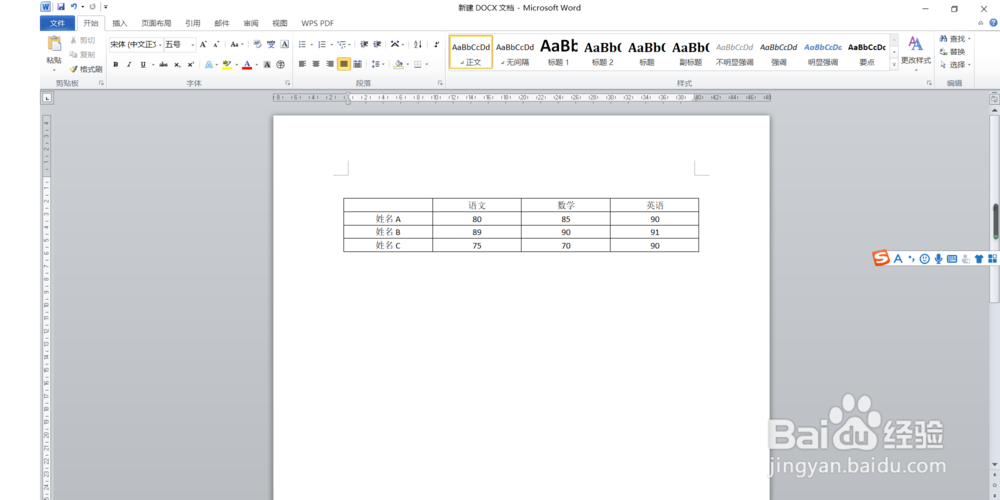 2/11
2/11 3/11
3/11 4/11
4/11 5/11
5/11 6/11
6/11 7/11
7/11 8/11
8/11 9/11
9/11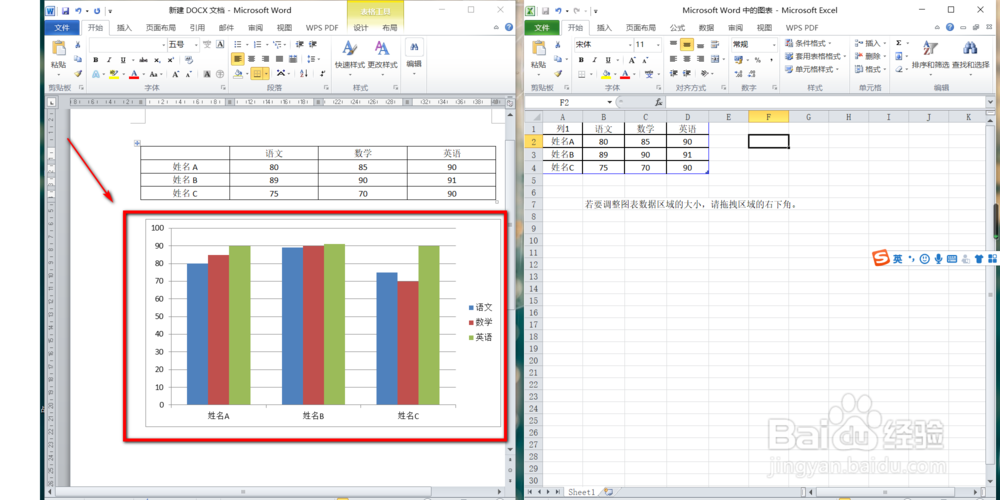 10/11
10/11 11/11
11/11
首先打开所要进行操作的文档。
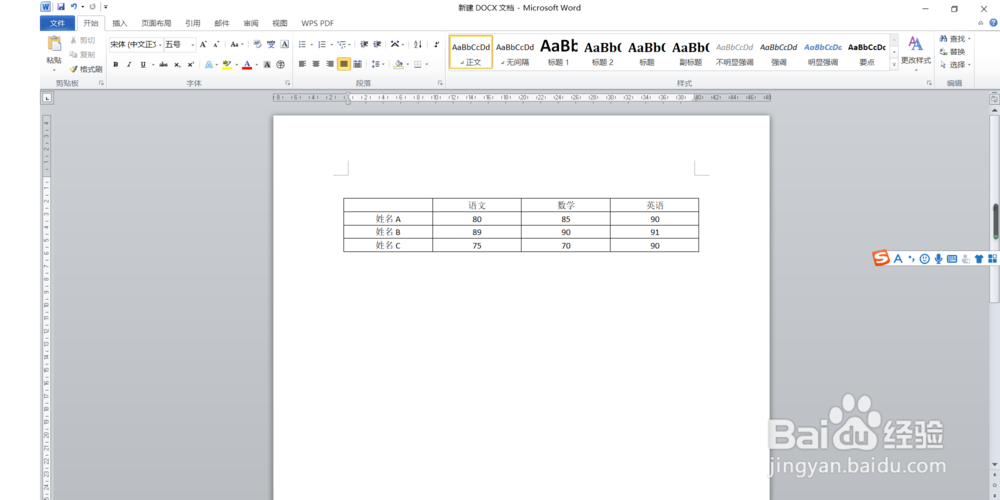 2/11
2/11用鼠标点击这个十字架来全选图表,然后同时按住“ctrl”+“C复制表格。
 3/11
3/11在“插入”功能区找到“图表”并点击它。
 4/11
4/11在弹出来的窗口中选择喜欢的图表,本文是选择“柱形图”中的“簇状柱形图”。
 5/11
5/11然后会弹出Excel表格并生成图表,这时图表会插在原本的表格中,用鼠标将其拖到表格的下方。
 6/11
6/11效果如下图。
 7/11
7/11然后用鼠标点击在Excel表格的第一个单元格中,同时同时按住“ctrl”+“V粘贴刚刚复制了的表格。
 8/11
8/11效果如下图。然后再把Excel表格的最后一行删除。
 9/11
9/11效果如下图。
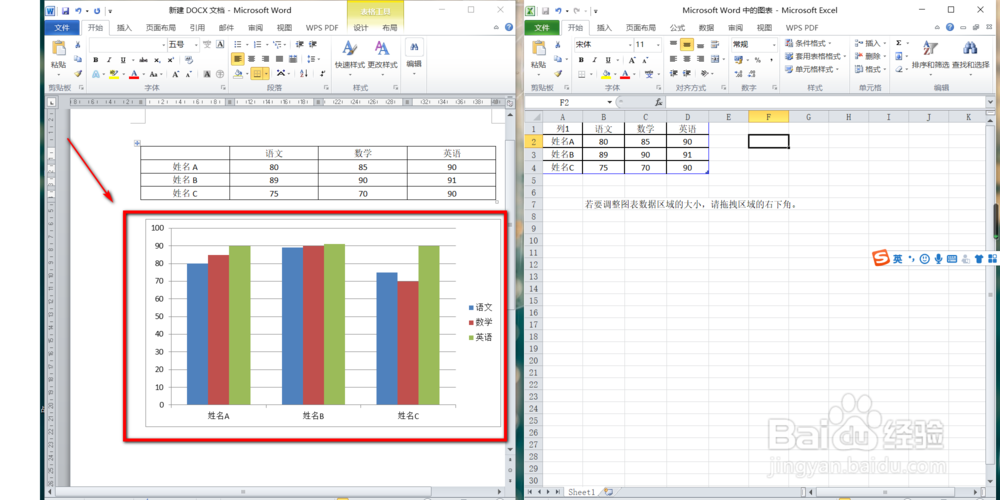 10/11
10/11将Excel表格关闭后就得到图表了。
 11/11
11/11总结:以上便是述Office2010的Word怎么插入图表的全部操作。如果要简单的来说的话就是“首先全选并复制图表”—“插入”—“图表”—“柱形图”—“簇状柱形图”—“用鼠标点击在Excel表格的第一个单元格”—“粘贴表格”—“将多余的行或列删除”,最后关闭Excel表格即可。
注意事项要按照以上操作步骤一步步的进行,不要按错了。
虽说操作步骤会比较多,但是操作多几次便可熟练掌握。
如果不小心的操作错了,可以关掉,点击不保存按钮即可或者按撤销键。
版权声明:
1、本文系转载,版权归原作者所有,旨在传递信息,不代表看本站的观点和立场。
2、本站仅提供信息发布平台,不承担相关法律责任。
3、若侵犯您的版权或隐私,请联系本站管理员删除。
4、文章链接:http://www.1haoku.cn/art_358796.html
上一篇:PPT技巧:如何把logo调整为白色?
下一篇:吞食孔明传如何存档
 订阅
订阅